Одноклассники — вход на сайт с чужого компьютера
Иногда, находясь у кого-нибудь в гостях или другом месте, где есть компьютер, нужно осуществить вход на сайт Одноклассники с чужого компьютера, однако чаще всего сайт открывается под чужим логином.
Это происходит из-за способности каждого браузера «запоминать» однажды введенные данные, чтобы потом не прописывать их заново. Конечно, у пользователя сразу возникает вопрос: «Как открыть мою страницу с чужого компьютера?». Ответ прост: надо всего лишь воспользоваться одним из способов, описанных ниже, выполнив ряд простых действий.
Важно! Вне зависимости от выбранного метода рекомендуется не ставить галочку в поле ввода пароля и логина, чтобы чужой компьютер не запомнил личные данные пользователя.
Способ 1 – Вход через другой браузер
Чтобы не выходить из чужого аккаунта, но при этом посетить собственный, всегда можно воспользоваться другим браузером. Наиболее удобными являются:
- Mozilla Firefox;
- Google Chrome;

Способ 2 – Вход через другого пользователя в том же браузере
Функция смены пользовательского профиля удобна, когда одним устройством пользуется несколько человек. Также она поможет зайти на свою страницу социальной сети из другого места.
Создать собственный профиль в Mozilla Firefox можно по такому алгоритму:
- открыть свойства ярлыка;
- активировать вкладку «Ярлык»;
- найти строку «Объект»;
- после уже написанного текста самостоятельно ввести «-p -no-remote» с сохранением пробелов;
- нажать «Применить»;
- щелкнуть по «Ок»;
- активировать Mozilla Firefox, откроется окно «Менеджер профилей»;
- выбрать «Создать»;
- установить настройки нового профиля во всплывающих окнах;
- нажать «Готово»;
- выбрать созданный профиль;
- нажать «Запуск Firefox».
Важно! Google Chrome предполагает активацию этой функции с помощью горячих клавиш Ctrl+Shift+M.
Способ 3 – Выйти из аккаунта и войти в свой
Проще всего воспроизвести вход на сайт с чужого компьютера – выйти из аккаунта друга, а затем зайти через логин и пароль в свой. Для этого потребуется всего лишь выбрать команду «Выйти». Оказавшись на главной странице «Одноклассников», пользователь должен нажать «Войти» и действовать по стандартной схеме.
Как войти в Одноклассники с чужого компьютера или ноутбука с Логином и Паролем
Из этой инструкции станет понятно, как войти в свой профиль в Одноклассниках, находясь в гостях или пользуясь рабочим компьютером, если известен логин и пароль.
Иногда случается необходимость срочно войти в собственный аккаунт в социальной сети с незнакомого устройства. В таком случае нужно соблюдать ряд простых правил, которые обезопасят ваш профиль от вторжения и взлома.
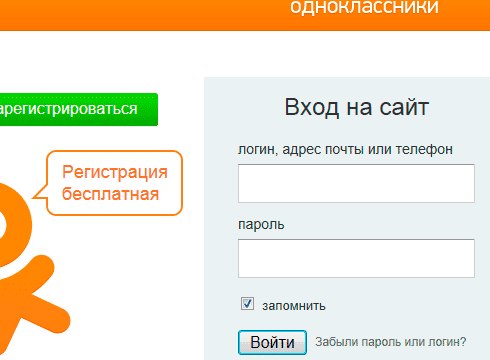
Вход в одноклассники с чужого компьютера, зная логин и пароль
Шаг№1
Итак, вы сидите за незнакомым компьютером, например, компьютером друга. Чтобы войти в Одноклассники, набираете в поисковике название соцсети или идете по прямой ссылке https://ok.ru.
Но что происходит? Перед вами появляется страница друга! Что же делать? Жмем “Выход” в правом верхнем углу!
Шаг№2
Появится окошко, в котором также нужно подтвердить, что вы покидаете страницу. Предварительно уточните у друга, помнит ли он собственные логин и пароль, иначе вы доставите ему проблемы. Возможно, он заходил постоянно на сайт, используя функцию запоминания на браузере. Если друг помнит свои данные, то смело жмем “Выйти”.
Шаг№3
Теперь мы видим окно входа и регистрации. Переходим на вкладку “Вход” и, перед тем, как начать заполнять поля с логином и паролем, обращаем внимание на галочку “Запомнить меня”. Убираем галочку — ведь это чужой компьютер!
Шаг №4
Вводим свои логин (им может быть даже электронный ящик или, как в нашем случае, номер телефона, с которого проходила регистрация) и пароль при убранной галочке! И жмем “Войти”.
Шаг№5
Может появиться окошко от браузера, в котором предлагается опять запомнить наш пароль для последующего входа без введения данных. Нужно просто закрыть это окно, ведь мы находимся за чужим компьютером и нам ни к чему, чтобы здесь запоминали наши логин и пароль.
Шаг № 6
Наконец-то попадаем на собственную страницу. Делаем то, за чем пришли – открываем новые письма, пишем срочные сообщения, поздравляем с Днем рождения или что угодно!
Собственная страница – это ваша территория, в независимости от того, с какого компьютера вы на нее попали.
Шаг №7
После совершения всех манипуляций не забываем жать “Выход”, обязательно его подтвердить, а в окошке регистрации и входа обязательно обратите внимание, чтобы не стояла галочка “Запомнить меня”. Иначе ваш товарищ легко и просто попадет на ваш профиль, вместо своего.
А если вы входите в профиль из компьютерного клуба — доступ к профилю могут получить совершенно незнакомые люди.
Таким же образом следует поступать, если с одного компьютера регистрируются два пользователя Одноклассников. Нужно не использовать функцию запоминания в браузере, и всегда снимать галочку “Запомнить меня” перед входом и после выхода из соцсети.
В следующих инструкциях вы узнаете еще больше полезного о социальной сети Одноклассники!
Как восстановить свою страницу и профиль в Одноклассниках?
Как восстановить свой аккаунт в Одноклассниках?
Если вам потребовалось восстановить свою страницу «Одноклассниках», эта статья поможет вам справиться с такой задачей. Мы постараемся объяснить, как вернуть аккаунт, если вдруг возникла такая задача, но вы не знаете, как к ней правильно подойти.
Восстановление профиля при помощи личных данных.
Можно вернуть в эксплуатацию старую учетную запись, воспользовавшись стандартным сервисом. Принцип действий тот же, как и при восстановлении страницы после взлома. Как правило, для этого используется восстановление по номеру телефона или по электронной почте.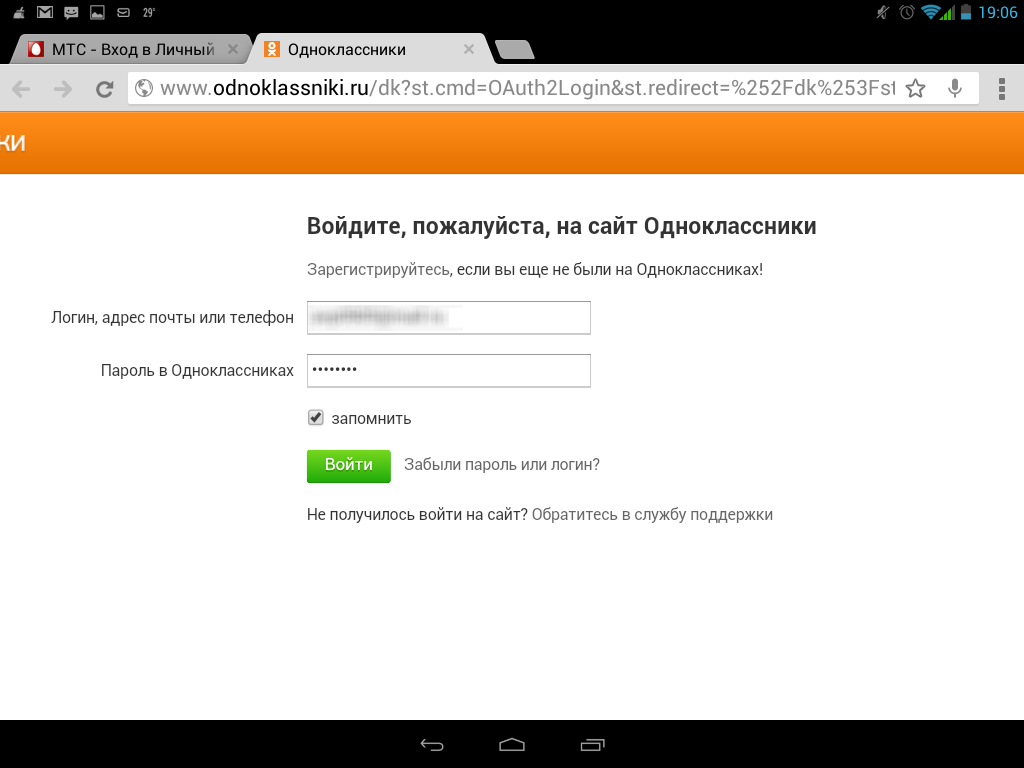 Кроме того, есть возможность осуществить вход и восстановить страницу по фото друзей.
Кроме того, есть возможность осуществить вход и восстановить страницу по фото друзей.
Выбираете раздел «Личные данные».
Вписываете свое имя, фамилию и прочие личные данные.
В выданном списке профилей выбираете свою страницу.
Подтверждаете согласие на отправку вам письма на E-mail.
Вам должно отправляется письмо со ссылкой, перейдя по которой вы сможете заменить свой пароль в «Одноклассниках» на новый.
Что делать, если вы забыли логин и пароль?
Для таких случаев в предусмотрена ссылка «Забыли пароль». Если же вы хотите восстановить учетные данные в «Одноклассниках», но забыли пароль от своей почты, то здесь вам придется только обращаться в службу поддержки.
Возможно ли восстановить удаленный профиль в «Одноклассниках»?
Есть ли возможность восстановить удаленную страницу в «Одноклассниках»? Да, такая возможность есть. Для этого существуют несколько способов, выбирайте тот, который больше вам подходит. Основную роль тут играет причина, из-за которой был удален аккаунт. Для того, чтоб понять все нюансы этих методов, мы советуем вам просмотреть тематические видео нашего сервиса, но основную информацию вы сможете получить и прочитав в эту статью.
Основную роль тут играет причина, из-за которой был удален аккаунт. Для того, чтоб понять все нюансы этих методов, мы советуем вам просмотреть тематические видео нашего сервиса, но основную информацию вы сможете получить и прочитав в эту статью.
Если ваш аккаунт удален вами:
Официальных способов, восстановить вашу страницу не предусмотрено.
Вы можете попробовать отправить письмо в службу поддержки или найти ответ в разделе «Помощь» на нашем сайте, но в таком случае лучше держаться версии , что, по всей видимости, ваш аккаунт был взломан злоумышленниками, а сами вы решения об его удалении не принимали.
Если профиль Ok заблокирован регламентом:
Вам нужно обратиться в службу поддержки, заполнить все формы и подождать 48 часов.
Если ваш аккаунт заблокирован в связи со взломом:
Вы можете воспользоваться стандартными способами для обновления данных при помощи электронной почты и номера телефона.
Способ восстановления доступа к странице в «Одноклассниках» при помощи ID номера наглядно показан в тематическом видео на нашей страничке.
Как восстановить заблокированную страницу в «Одноклассниках».
Вначале постарайтесь выяснить причину блокировки, затем, если заблокировали по причине нарушения правил сайта, то у вам придется воспользоваться письмом в службу поддержки. Кликните ссылку «Забыли пароль», в выпавшем меню выберите графу расположенную внизу графу «Регламент». Заполните анкету и отправьте ее администрации сайта. Ответным письмом вас могут попросить выслать свои фотографии, не пугайтесь, это абсолютно конфиденциально и делается для максимально точной идентификации пользователя. Эти меры нужны для обеспечения безопасности профилей всех остальных клиентов. Ответ на отправленную анкету должен прийти в течении 48 часов.
Как восстановить взломанный аккаунт в «Одноклассниках»?
Взломанный профиль восстановить намного проще, чем после самостоятельного удаления. Для этого вам нужно кликнуть по ссылке «Забыли пароль» и выбрать наиболее подходящий вам способов. Например, вы можете выбрать восстановление по номеру телефона или по электронной почте.
социальная сеть, вход на сайт через логин и пароль
Запутавшись в правилах входа на любимую страницу, ввела в поисковике фразу «Одноклассники социальная сеть вход на сайт через логин и пароль» и получила исчерпывающий ответ от опытных пользователей.
Способы отличаются: при посещении аккаунта со своего или чужого компьютера нужно немного изменять алгоритм действий.
Заключение
Чтобы осуществить вход в социальную сеть Одноклассники через пароль и имя (логин) необходимо:
- внести данные в соответствующие поля;
- поставить птичку напротив надписи «запомнить меня» — при визите с персонального ЭВМ;
- не забыть покинуть профиль при вхождении на сайт с постороннего ПК.

Если проблема не решается простым способом, то владелец странички может обратиться за помощью к модераторам ресурса.
Как войти на Одноклассники через логин и пароль
Для посещения сайта необходимо:
- осуществить вход на главную страницу ресурса;
- в соответствующие поля вписать логин (номер мобильного или адрес электронной почты) и пароль, указанный при регистрации;
- поставить галочку около надписи «запомнить меня» — она позволит не вводить сведения при каждом входе на сайт.
Если ресурс не открывается из-за неверно введённого шифра, то восстановить его можно через ссылку «напомнить пароль». Сайт автоматически отправит письмо с кодом на электронную почту.
Его вводят в специальную графу, запрос системы подтверждается кнопкой «ок». Позже сайт предложит создать новый пароль или логин.
Вход с чужого компьютера
Открытие собственной веб-страницы Одноклассников с рабочего ПК или через аппаратуру друга проходит по той же схеме:
- основная страница социальной онлайн-платформы открывается через любой браузер;
- в поля вводятся идентификационные данные сети Одноклассников – пароль, при необходимости — логин;
- на предложение их зафиксировать ставится отказ – чтобы никто не мог входить на личную страничку и вести переписку от имени пользователя.

В случае случайного сохранения информации (логина для входа на указанный сайт или пароля) на постороннем носителе рекомендуется замена цифр идентификации на новые.
Как выйти из аккаунта
При посещении сообщества с чужого ПЭВМ может открываться учётная запись его владельца. Для смены пользователя проводится следующий алгоритм:
- после перемещения в профиль Одноклассников отыскивается аватарка – она расположена в верхнем правом углу;
- нажатие на неё вызывает появление предложения «выйти»;
- подтверждение запроса приводит к переходу на главную Одноклассников.
Для входа на личную страницу требуется внести свои идентификационные сведения: логин и секретный код, не забыв снять галочку напротив указания о фиксировании информации.
При невозможности выполнить вышеуказанные действия рекомендуется обратиться за помощью в службу технической поддержки сайта Одноклассники.
вход на сайт с чужого компьютера
Дальняя поездка в командировку и отсутствие любимого ноутбука под рукой привело меня к поискам в интернете о правилах вхождения в социальную сеть.
Оказалось, что в Одноклассники вход на сайт с чужого компьютера провести можно, применяя рекомендации специалистов ресурса. Ничего сложного в этом нет, достаточно использовать простейшую схему.
Заключение
Вход на Одноклассники с компьютера друга можно провести:
- через другой обозреватель;
- через страницу пользователя с Оперы, Хрома и пр.;
- переходом из чужого аккаунта в собственный.
Модераторы обращают внимание, что вход в программу Одноклассники из компьютерного клуба может стать причиной взлома, получения информации злоумышленниками особенно при несоблюдении правил безопасности.
Вход на сайт Одноклассники с чужого компьютера
Существует несколько вариантов, помогающих войти через компьютер с чужой на личную страницу социальной сети Одноклассников. Действия для входа во всех трёх случаях примерно одинаковые.
Действия для входа во всех трёх случаях примерно одинаковые.
Через другой браузер
Войти в Одноклассники с компьютера друга можно при наличии на нём нескольких обозревателей. Главное, что в память всех не был внесён чужой пароль и логин – от странички соцсети владельца. Через него можно войти на основную веб-страницу ресурса, ввести свои идентификационные данные.
Система предложит их зафиксировать – чтобы не оставить информацию на постороннем компьютере, необходимо убрать галочку с надписи «запомнить меня».
Через другого пользователя в том же браузере
Войти в личную учётную запись через единственную программу для работы с веб-ресурсами просто:
- при нажатии сочетания клавиш «Ctrl+Shift+M» с правой стороны вверху появится окошко;
- в нём выбирают параметр «гость»;
- переходят на веб-страницу ресурса;
- в предложенную графу вводят логин и пароль;
- следом нажимают клавишу «войти».
Последнее действие при входе – снятие галочки напротив значка «запомнить меня».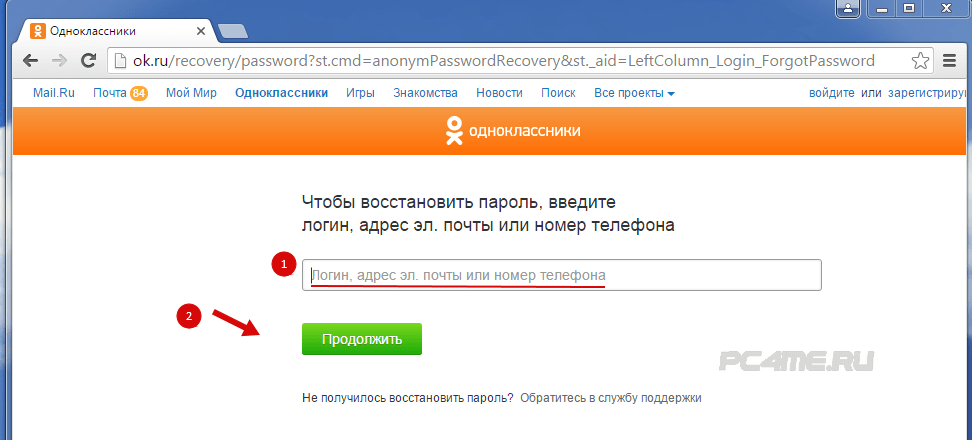 Аналогичное решение можно провести с использованием режима «инкогнито» — он предотвратит сохранение личной информации в памяти чужого носителя.
Аналогичное решение можно провести с использованием режима «инкогнито» — он предотвратит сохранение личной информации в памяти чужого носителя.
С чужого профиля на компьютере в режиме «невидимки» не всегда получается войти – тогда используется стандартная схема посещения.
Выйти из аккаунта и войти в свой
Войти на свою страничку Одноклассников разрешается системой по алгоритму:
- необходимо покинуть чужой профиль при помощи кнопки «выйти», расположенной с правой стороны, вверху;
- на главном входе ввести свои идентификационные данные;
- после авторизации войти в собственный профиль и общаться с друзьями, читать новости, оценивать фразы и фотографии.
Сеть Одноклассники не устанавливает ограничений на вход с иных носителей, мобильного телефона или планшета. Важное требование соцсети – не сохранять на посторонних гаджетах логин и код доступа, не забывать выходить из учётной записи после завершения работы с ним.
Важное требование соцсети – не сохранять на посторонних гаджетах логин и код доступа, не забывать выходить из учётной записи после завершения работы с ним.
Игнорирование рекомендаций позволит хозяину компьютера входить на страницу, писать друзьям от имени владельца. При возникновении проблем специалисты технической поддержки советуют сменить пароль входа на новый в Одноклассниках: самостоятельно или заполнив форму обращения к ТП.
Чужой или арендованный компьютер относится к небезопасным вариантам посещения онлайн-платформ, особенно если он находится в игровых клубах, на рабочем месте.
Как зайти в «Одноклассники» на чужую страницу? Все предельно просто!
Социальные сети в настоящее время являются незаменимой вещью в жизни каждого из нас. Дома и на работе мы пытаемся зайти на свою страничку, чтобы посмотреть комментарии и оценки, почитать новости о друзьях и просто пообщаться. Один из полюбившихся многим пользователям Интернета сайт — «Одноклассники». Дети и родители в поисках своих потерявшихся родственников, товарищей или новых знакомств создают аккаунты, выкладывают новые фото, играют в увлекательные игры и общаются.
Имея свою страничку, не стоит забывать о том, что могут найтись те, кому будет интересна ваша переписка. Многие пользователи знают, как зайти в «Одноклассники» на чужую страницу. Поэтому стоит себя обезопасить и при регистрации указать наиболее сложный пароль, а также номер телефона.
Для чего нужно взламывать чужую страницу?
Многие владельцы аккаунтов задаются вопросом: «Как зайти в «Одноклассники» на чужую страницу?» Чаще всего это происходит с целью проверки своей половины на верность, в поисках компромата. Иногда бывает, что родители таким образом контролируют своих несовершеннолетних детей с целью узнать больше о контактах ребенка, о его времяпрепровождении вне дома и т. д. Причины могут быть разные. Но цель одна — взломать чужую страницу в «Одноклассниках».
Как защитить свою страничку от взлома?
Первое, что поможет защитить ваш аккаунт в «Одноклассниках» от взлома – это надежный пароль. Чем он сложнее, тем лучше. Для этого используйте строчные и заглавные буквы, символы и цифры. Пароль рекомендуется периодически менять на новый.
Пароль рекомендуется периодически менять на новый.
Второе – надежный антивирус, который будет отслеживать все шпионские программы и предупреждать вас о попытках взлома.
Третье – не сообщать свой логин и пароль никому. При закрытии страницы обязательно нужно выбирать опцию «Выход».
Эти простые способы помогут защитить аккаунт на сайте «Одноклассники». Войти на чужую страницу мошенникам будет практически невозможно.
Программы для взлома аккаунта
Существуют специальные программы, позволяющие взломать необходимую страничку в «Одноклассниках». К ним стоит относиться с особой осторожностью, так как за их скачивание (после загрузки или во время установки) требуется заплатить. Чаще всего это мошенники, которые не помогут вам на сайте «Одноклассники» зайти на чужую страницу, а лишь поспособствуют опустошению вашего кошелька. Поэтому перед скачиванием подобной программы необходимо почитать в Интернете мнение людей о ней, поискать информацию на форумах, изучить все внимательно. Положительные отзывы пользователей мошенники также обязательно разместят на своей странице, где они предлагают скачать программу. Существуют также версии, которые не предполагают взлом страницы, выдавая логин и пароль необходимого нам человека. Они предоставляют одну переписку.
Положительные отзывы пользователей мошенники также обязательно разместят на своей странице, где они предлагают скачать программу. Существуют также версии, которые не предполагают взлом страницы, выдавая логин и пароль необходимого нам человека. Они предоставляют одну переписку.
Что выбрать? Решать вам. Если есть желание насолить человеку, то можно его страницу взломать. Тем, кто хочет почитать сообщения, достаточно ограничиться программами, позволяющими сделать лишь это.
Итак, как же взломать аккаунт на сайте «Одноклассники»? Вход на чужую страницу можно совершить с помощью программ «Odnobot», «КлассноЛом», «Demonodn.1.1» и многих других версий.
Что нужно знать для взлома страницы?
После скачивания программы с целью узнать, как зайти в «Одноклассники» на чужую страницу, необходимо посетить профиль того пользователя, аккаунт которого вы хотите взломать. Вверху копируем ссылку на эту страницу или цифры, которыми она заканчивается. В разных программах предлагают те или иные действия.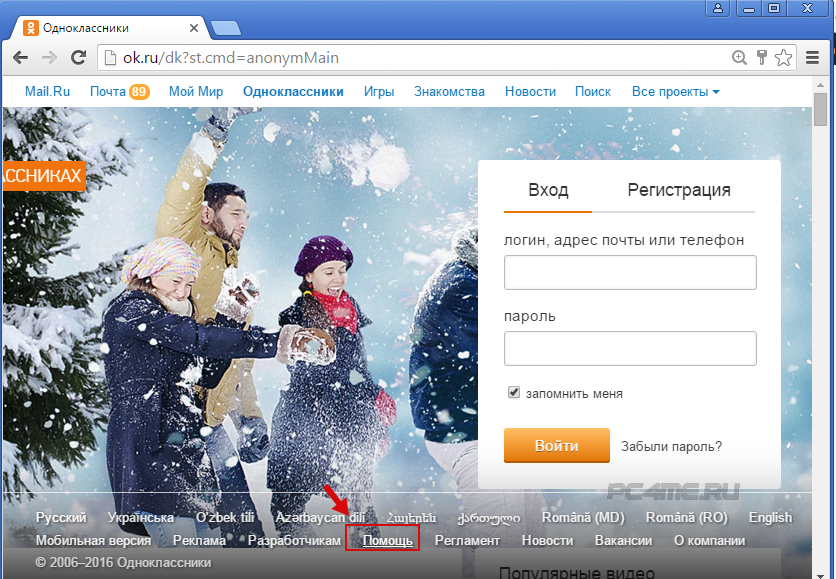 Цифры – это ID страницы. Эта комбинация у каждого пользователя индивидуальная, она не повторяется. Вставляем ссылку или цифры в строку программы-взломщика, периодически вводим капчу (кто не знает – это цифры или буквы для подтверждения того, что вы не робот). Ждем. После сканирования программа вам выдаст логин и пароль запрашиваемого человека. Затем открываете сайт «Одноклассники», вводите данные. Таким образом вы попадаете на страницу, где можете от лица ее владельца делать все, что вам угодно.
Цифры – это ID страницы. Эта комбинация у каждого пользователя индивидуальная, она не повторяется. Вставляем ссылку или цифры в строку программы-взломщика, периодически вводим капчу (кто не знает – это цифры или буквы для подтверждения того, что вы не робот). Ждем. После сканирования программа вам выдаст логин и пароль запрашиваемого человека. Затем открываете сайт «Одноклассники», вводите данные. Таким образом вы попадаете на страницу, где можете от лица ее владельца делать все, что вам угодно.
Как зайти в «Одноклассники» с чужого компьютера?
Случаются ситуации, когда необходимо зайти на свою страничку в «Одноклассниках», не имея под рукой своего компьютера или телефона. Сделать это можно с любого устройства, подходящего для этой цели.
Итак, выбираем сайт «Одноклассники». Если открылась чужая страница, то просим ее владельца нажать выход и обязательно уточняем, помнит ли он свой логин и пароль для повторного ввода. Либо мы открываем другой браузер, так как, возможно, с него в соцсеть никто не входил.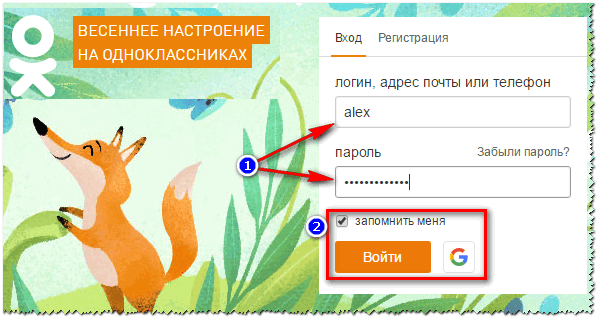 Вводим свои данные и ставим галочку в окошке «чужой компьютер». В случае если зайти на свою страницу не удалось по причине того, что вы забыли свой логин или пароль, не расстраивайтесь. Решение проблемы есть. Нажимаем опцию «забыли пароль», следуем всем инструкциям и вводим адрес электронной почты, на который придет новый код для входа на вашу страницу. После посещения ее не стоит забывать нажать «выход» в правом верхнем углу своего профиля.
Вводим свои данные и ставим галочку в окошке «чужой компьютер». В случае если зайти на свою страницу не удалось по причине того, что вы забыли свой логин или пароль, не расстраивайтесь. Решение проблемы есть. Нажимаем опцию «забыли пароль», следуем всем инструкциям и вводим адрес электронной почты, на который придет новый код для входа на вашу страницу. После посещения ее не стоит забывать нажать «выход» в правом верхнем углу своего профиля.
Взлом платных услуг на сайте «Одноклассники»
Разобравшись с вопросом о том, как зайти в «Одноклассники» на чужую страницу, можно перейти к программам по платным услугам сайта, которые помогут, например, прибавить себе ОК. Стоит отметить, что администрация сайта строго контролирует финансовую сторону.
В Интернете много программ, которые обещают помощь, но это лишь выманивание денег. Получить подобные услуги бесплатно на сайте в «Одноклассниках» невозможно. Чаще всего эти версии – вирусы.
В случае появления подобной программы администрация сайта в сотрудничестве с правоохранительными органами быстро идентифицирует мошенника.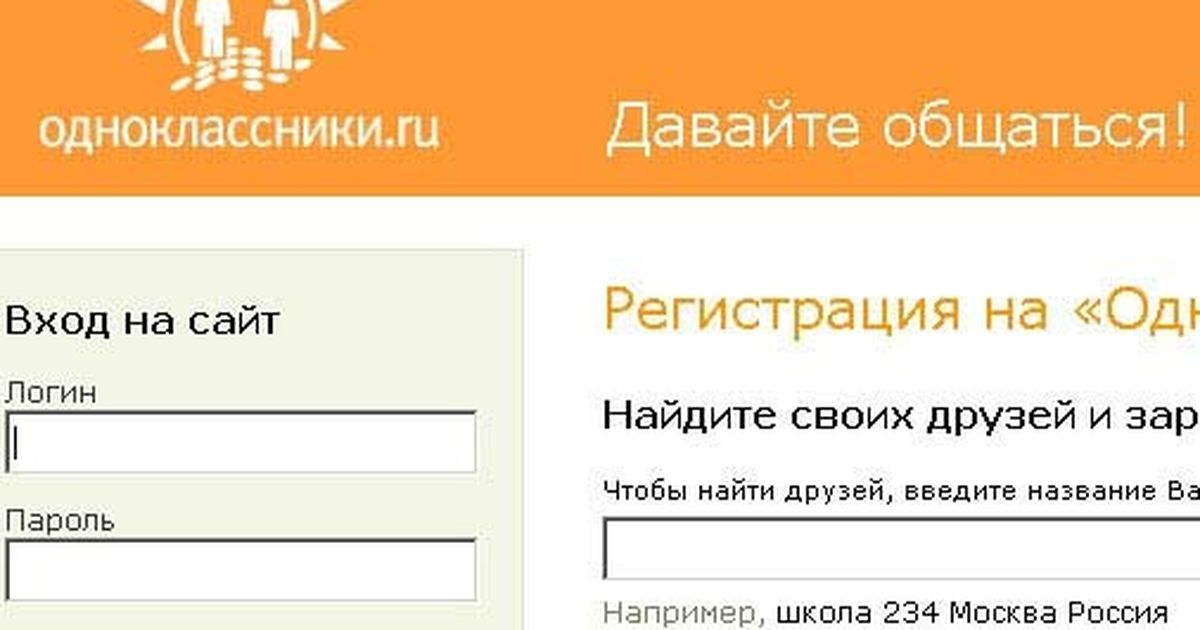 Они могут не просто заблокировать ваш профиль.
Они могут не просто заблокировать ваш профиль.
Одно дело, когда вы ищете программы, чтобы зайти на сайт «Одноклассники» — вход на чужую страницу они вам обеспечат. И совсем другое — получение доступа к платным услугам. За это полагается уголовная ответственность как для мошенников, так и для пользователей, которые пытаются воспользоваться их предложением. В лучшем случае вашу страницу заблокирует администрация сайта и, скорее всего, восстановить ее не удастся.
Поэтому не стоит доверять мошенникам и их программам, которые преследуют лишь материальную выгоду и никакой действенной помощи вам не предоставят, а лишь помогут опустошить кошелек.
Почему имя пользователя и пароль указаны на двух разных страницах?
Самая распространенная причина размещения имени пользователя и пароля на двух разных страницах — поддержка обоих:
- единый вход (SSO) (т. Е. Вход в систему с помощью Google или такой службы, как Okta)
- логин / пароль логин
Однако этот процесс входа в систему сбивает людей с толку, и, вероятно, именно поэтому вы это читаете! Веб-сайты обычно представляют поле имени пользователя и пароля в одном и том же виде, чтобы мы могли войти в систему. Так что вы не одиноки, если когда-либо задавались вопросом, почему поле пароля отсутствует или находится на другой странице.
Так что вы не одиноки, если когда-либо задавались вопросом, почему поле пароля отсутствует или находится на другой странице.
В этом посте рассматривается безопасность этого проектного решения и представлены варианты разработки форм входа в систему, которые поддерживают несколько путей аутентификации.
Является ли более безопасным разделение поля имени пользователя и пароля на разные страницы?
Разделение может сделать атаки с заполнением учетных данных более громоздкими. Это также позволяет платформе выполнять условные проверки безопасности. Например, сайт может проверить, включена ли в учетной записи двухфакторная аутентификация, и, если нет, потребовать CAPTCHA для входа в систему.Двухстраничный дизайн также усложняет злоумышленникам создание фишинговых сайтов с похожими страницами входа в систему при наличии перенаправления страницы. Однако, вероятно, не стоит делать дополнительных шагов, если у вас также нет варианта использования SSO.
Есть отличное обсуждение этой темы на dev. to и Security Stack Exchange, если вы хотите вникнуть в подробности.
to и Security Stack Exchange, если вы хотите вникнуть в подробности.
Опции для обработки как единого входа, так и входа в систему с использованием имени пользователя и пароля
1. Отдельные страницы для имени пользователя и пароля
Эта конструкция предоставляет пользователю четкий путь, по которому он может следовать в любом случае.Синхронный поиск по электронной почте и отдельный этап действия («Далее») также могут упростить реализацию кода за кулисами. Разделение также позволяет выполнять упомянутые выше условные проверки безопасности.
На сегодняшний день это делают такие сайты, как Shopify, Yahoo, Google и Twilio. Обратной стороной является то, что люди заметили и пожаловались. Кроме того, этот поток не всегда хорошо сочетается с функциями автозаполнения менеджеров паролей, но основные из них (LastPass, 1Password) адаптированы.
2. Поиск одностраничного приложения
Сайты, такие как Dropbox и Segment, имеют удобный интерфейс для этого.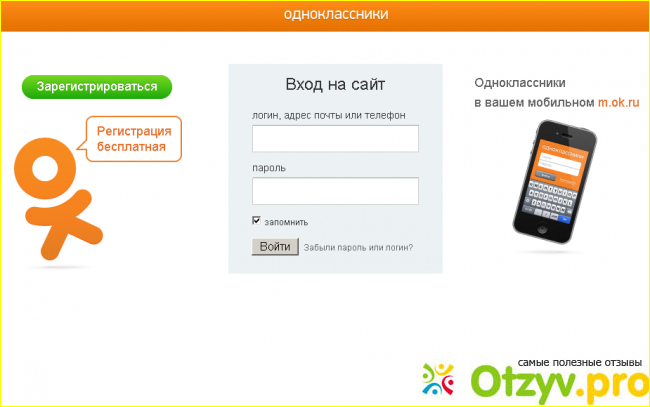 Один из инженеров по безопасности Segment показал мне, как это работает: если вы перейдете на https://app.segment.com/ и наберете [email protected], появится опция единого входа. Он распознает домен электронной почты и выполняет поиск, чтобы узнать, использует ли эта организация единый вход с сегментом. Это похоже на вариант 1, но не включает два отдельных представления.Этот параметр отдает приоритет обработке имени пользователя / пароля и может лучше работать с менеджерами паролей, но требует некоторой обработки Javascript, которая может быть непостоянной.
Один из инженеров по безопасности Segment показал мне, как это работает: если вы перейдете на https://app.segment.com/ и наберете [email protected], появится опция единого входа. Он распознает домен электронной почты и выполняет поиск, чтобы узнать, использует ли эта организация единый вход с сегментом. Это похоже на вариант 1, но не включает два отдельных представления.Этот параметр отдает приоритет обработке имени пользователя / пароля и может лучше работать с менеджерами паролей, но требует некоторой обработки Javascript, которая может быть непостоянной.
3. Дополнительное поле пароля
Другой вариант — сделать поле пароля необязательным. Hackerone, платформа bug bounty, делает это в режиме входа в систему. Это упрощает страницу, не требует поиска домена, но может быть неудобным для пользователей SAML платформы.
Представление полей на одной странице (вариант 2 или 3) также позволяет использовать дополнительные параметры аутентификации, такие как добавление кнопок входа в социальные сети.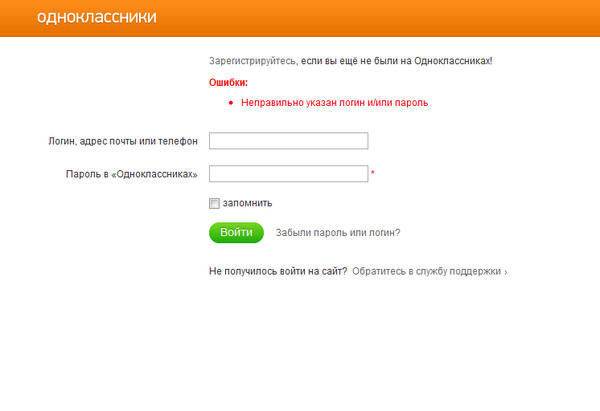 Такие сайты, как Pinterest и Twitch, предлагают варианты для этого.
Такие сайты, как Pinterest и Twitch, предлагают варианты для этого.
Как создать идеальную форму входа
У Брэда Фроста есть несколько замечательных советов, которые стоит обсудить в его посте «Не умничай с формами входа». Вы также можете следить за этим обсуждением в Hacker News, чтобы получить больше идей. Конечно, имена пользователей и пароли — не единственное, что нужно учитывать при входе в систему. Вы можете повысить безопасность процесса аутентификации с помощью двухфакторной аутентификации Twilio или поиска по номеру телефона.
Ваша компания решила эту проблему другим способом? Или есть еще одна причина для разделения страниц имени пользователя и входа, о которой я не упомянул? Дайте мне знать в Твиттере @kelleyrobinson или просмотрите обсуждение этого сообщения в Hacker News.
— HTML: язык разметки гипертекста
элементы типа пароль позволяют пользователю безопасно ввести пароль. Элемент представлен как однострочный элемент управления редактора обычного текста, в котором текст скрыт, чтобы его нельзя было прочитать, обычно путем замены каждого символа на символ, например звездочку («*») или точку («•» ).Этот символ будет варьироваться в зависимости от пользовательского агента и ОС.
Элемент представлен как однострочный элемент управления редактора обычного текста, в котором текст скрыт, чтобы его нельзя было прочитать, обычно путем замены каждого символа на символ, например звездочку («*») или точку («•» ).Этот символ будет варьироваться в зависимости от пользовательского агента и ОС.
Исходный код этого интерактивного примера хранится в репозитории GitHub. Если вы хотите внести свой вклад в проект интерактивных примеров, клонируйте https://github.com/mdn/interactive-examples и отправьте нам запрос на перенос.
Исходный код этого интерактивного примера хранится в репозитории GitHub. Если вы хотите внести свой вклад в проект интерактивных примеров, клонируйте https://github.com/mdn/interactive-examples и отправьте нам запрос на перенос. Особенности работы процесса входа могут варьироваться от браузера к браузеру; мобильные устройства, например, часто отображают набранный символ на мгновение перед тем, как скрыть его, чтобы пользователь мог убедиться, что он нажал клавишу, которую собирался нажать; это полезно, учитывая небольшой размер клавиш и легкость нажатия неправильной клавиши, особенно на виртуальных клавиатурах.
Примечание: Любые формы, содержащие конфиденциальную информацию, например пароли (например, формы входа), должны обслуживаться через HTTPS; Многие браузеры теперь реализуют механизмы для предупреждения о небезопасных формах входа; см. Небезопасные пароли.
| Значение | A DOMString , представляющий пароль, или пустой |
| События | изменить и вход |
| Поддерживаемые общие атрибуты | автозаполнение , режим ввода , максимальная длина , минимальная длина , образец , заполнитель , только чтение , требуется и размер |
| Атрибуты IDL | выбор Начало , выбор Конец , выбор Направление и значение |
| Методы | select () , setRangeText () и setSelectionRange () |
Атрибут value содержит DOMString , значение которого является текущим содержимым элемента управления редактированием текста, используемого для ввода пароля.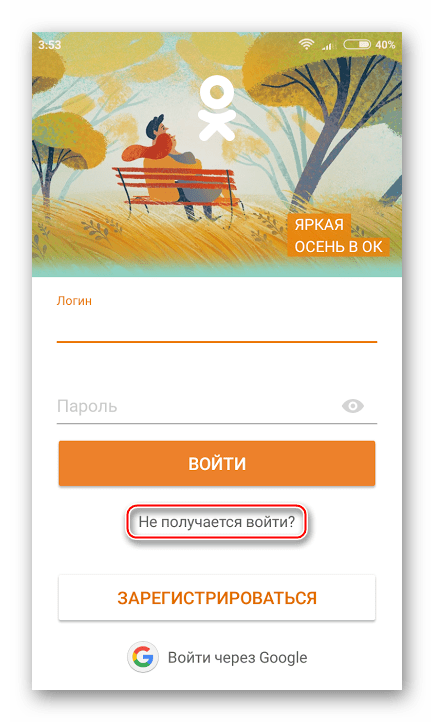 Если пользователь еще ничего не ввел, это значение представляет собой пустую строку (
Если пользователь еще ничего не ввел, это значение представляет собой пустую строку ( "" ). Если указано свойство required , тогда поле редактирования пароля должно содержать значение, отличное от пустой строки, чтобы быть действительным.
Если указан атрибут шаблона , содержимое элемента управления пароль считается действительным, только если значение проходит проверку; см. Проверка для получения дополнительной информации.
Примечание: Символы перевода строки (U + 000A) и возврата каретки (U + 000D) не допускаются в значении пароля .При установке значения элемента управления паролем символы перевода строки и возврата каретки удаляются из значения.
В дополнение к атрибутам, которые работают со всеми элементами , независимо от их типа, поля ввода пароля поддерживают следующие атрибуты:
| Атрибут | Описание |
|---|---|
макс. | Максимальная длина значения в символах UTF-16 |
мин. Длина | Минимальная длина символов, которая будет считаться допустимой |
узор | Регулярное выражение, которому должно соответствовать значение, чтобы быть допустимым |
заполнитель | Пример значения для отображения в поле, когда поле пусто |
только чтение | Логический атрибут, который, если он присутствует, указывает, что содержимое поля не должно быть редактируемым. |
размер | Количество символов в поле ввода должно быть |
maxlength
Максимальное количество символов (в единицах кода UTF-16), которое пользователь может ввести в поле пароля.Это должно быть целое число 0 или больше. Если максимальная длина не указана или указано недопустимое значение, поле пароля не имеет максимальной длины.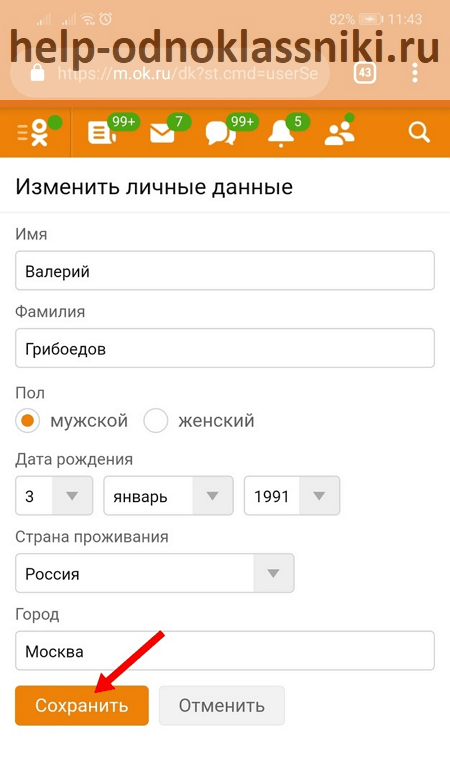 Это значение также должно быть больше или равно значению
Это значение также должно быть больше или равно значению minlength .
Входные данные не пройдут проверку ограничения, если длина текста, введенного в поле, превышает maxlength UTF-16 code units long.
minlength
Минимальное количество символов (в единицах кода UTF-16), которое пользователь может ввести в поле для ввода пароля.Это должно быть неотрицательное целое число, меньшее или равное значению, заданному параметром maxlength . Если не указана минимальная длина или указано недопустимое значение, ввод пароля не имеет минимальной длины.
Входные данные не пройдут проверку ограничения, если длина текста, введенного в поле, меньше minlength UTF-16 кодовых единиц.
шаблон
Атрибут шаблона , если он указан, является регулярным выражением, которому должно соответствовать входное значение , чтобы значение прошло проверку ограничения.Это должно быть допустимое регулярное выражение JavaScript, используемое типом RegExp и описанное в нашем руководстве по регулярным выражениям; флаг 'u' указывается при компиляции регулярного выражения, так что шаблон обрабатывается как последовательность кодовых точек Unicode, а не как ASCII. Вокруг текста шаблона не следует указывать косую черту.
Вокруг текста шаблона не следует указывать косую черту.
Если указанный шаблон не указан или недействителен, регулярное выражение не применяется, и этот атрибут полностью игнорируется.
Совет: Используйте атрибут title , чтобы указать текст, который большинство браузеров будет отображать как всплывающую подсказку, чтобы объяснить, какие требования предъявляются к шаблону. Вы также должны включить рядом другой пояснительный текст.
Настоятельно рекомендуется использовать шаблон для ввода пароля, чтобы гарантировать, что действительные пароли, использующие широкий ассортимент классов символов, выбираются и используются вашими пользователями. С помощью шаблона вы можете предписывать правила регистра, требовать использования некоторого количества цифр и / или знаков пунктуации и т. Д.См. Подробности и пример в разделе «Проверка».
placeholder
Атрибут placeholder - это строка, которая дает пользователю краткую подсказку относительно того, какая информация ожидается в поле.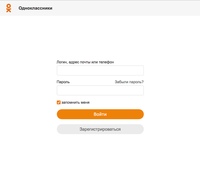 Это должно быть слово или короткая фраза, демонстрирующая ожидаемый тип данных, а не пояснительное сообщение. Текст не должен включать символов возврата каретки или перевода строки.
Это должно быть слово или короткая фраза, демонстрирующая ожидаемый тип данных, а не пояснительное сообщение. Текст не должен включать символов возврата каретки или перевода строки.
Если контент элемента управления имеет одну направленность (LTR или RTL), но должен представлять заполнитель в противоположной направленности, вы можете использовать символы форматирования двунаправленного алгоритма Unicode, чтобы переопределить направленность внутри заполнителя; см. Переопределение двунаправленного текста с использованием управляющих символов Unicode в Алгоритме двунаправленного текста Unicode для этих символов.
только для чтения
Логический атрибут, который, если присутствует, означает, что это поле не может редактироваться пользователем. Однако его значение все же можно изменить из кода JavaScript, который напрямую устанавливает значение свойства HTMLInputElement.value .
Примечание: Поскольку поле только для чтения не может иметь значения, требуется не оказывает никакого влияния на входные данные с указанным атрибутом только для чтения .
size
Атрибут size - это числовое значение, указывающее, сколько символов должно быть в ширину поле ввода.Значение должно быть числом больше нуля, а значение по умолчанию - 20. Поскольку ширина символов различается, это может быть, а может и нет, и на это не следует полагаться; результирующий ввод может быть уже или шире, чем указанное количество символов, в зависимости от символов и шрифта (используемые настройки шрифта и ).
Это означает, что , а не , устанавливает ограничение на количество символов, которые пользователь может ввести в поле. Он лишь приблизительно указывает, сколько людей можно увидеть одновременно.Чтобы установить верхний предел длины входных данных, используйте атрибут maxlength .
Поля ввода пароля обычно работают так же, как и другие текстовые поля ввода; Основное отличие заключается в том, что контент скрывается, чтобы люди, находящиеся рядом с пользователем, не могли прочитать пароль.
Простой ввод пароля
Здесь мы видим самый простой ввод пароля с меткой, установленной с помощью элемента .
Разрешение автозаполнения
Чтобы разрешить диспетчеру паролей пользователя автоматически вводить пароль, укажите атрибут автозаполнения .Для паролей это обычно должен быть один из следующих:
-
по - Разрешить браузеру или диспетчеру паролей автоматически заполнять поле пароля. Это не так информативно, как использование текущего пароля
-
выкл - Не разрешать браузеру или диспетчеру паролей автоматически заполнять поле пароля. Обратите внимание, что некоторые программы игнорируют это значение, поскольку оно обычно вредно для способности пользователей поддерживать безопасные методы паролей.
-
текущий пароль - Разрешить браузеру или диспетчеру паролей ввести текущий пароль для сайта. Это предоставляет больше информации, чем
на, поскольку позволяет браузеру или диспетчеру паролей автоматически вводить в поле известный в настоящее время пароль для сайта, но не предлагать новый. -
новый пароль - Разрешить браузеру или диспетчеру паролей автоматически вводить новый пароль для сайта; это используется в формах «смени свой пароль» и «новый пользователь», в поле, запрашивающем у пользователя новый пароль.Новый пароль может быть сгенерирован различными способами в зависимости от используемого менеджера паролей. Он может ввести новый предлагаемый пароль или может показать пользователю интерфейс для его создания.
Сделать пароль обязательным
Чтобы указать браузеру пользователя, что поле пароля должно иметь допустимое значение, прежде чем форма может быть отправлена, укажите логический атрибут required .
Указание режима ввода
Если для рекомендуемых (или требуемых) правил синтаксиса паролей лучше использовать интерфейс ввода текста, отличный от стандартной клавиатуры, вы можете использовать атрибут inputmode , чтобы запросить конкретный. Наиболее очевидный вариант использования для этого - если пароль должен быть числовым (например, PIN-код).Например, мобильные устройства с виртуальными клавиатурами могут переключиться на раскладку цифровой клавиатуры вместо полноценной клавиатуры, чтобы упростить ввод пароля. Если PIN-код предназначен для одноразового использования, установите для атрибута autocomplete значение off или одноразовый код , чтобы предположить, что он не сохраняется.
Установка требований к длине
Как обычно, вы можете использовать атрибуты minlength и maxlength , чтобы установить минимальную и максимальную допустимую длину пароля.Этот пример дополняет предыдущий, указывая, что PIN-код пользователя должен состоять не менее чем из четырех и не более чем из восьми цифр. Атрибут size используется для обеспечения того, чтобы элемент управления вводом пароля имел ширину в восемь символов.
Выбор текста
Как и в случае с другими элементами управления текстовым вводом, вы можете использовать метод select () , чтобы выделить весь текст в поле пароля.
HTML
JavaScript
document.getElementById ("selectAll"). Onclick = function () {
document.getElementById ("пароль пользователя"). select ();
} Результат
Вы также можете использовать selectionStart и selectionEnd , чтобы получить (или установить), какой диапазон символов в элементе управления выбран в данный момент, и selectionDirection , чтобы узнать, в каком направлении выбор произошел (или будет расширен в зависимости от вашего платформу; см. ее документацию для объяснения).Однако, учитывая, что текст затемнен, их полезность несколько ограничена.
Если ваше приложение имеет ограничения по набору символов или какие-либо другие требования к фактическому содержанию введенного пароля, вы можете использовать атрибут pattern , чтобы установить регулярное выражение, которое будет использоваться для автоматической проверки соответствия ваших паролей этим требованиям.
В этом примере допустимы только значения, состоящие как минимум из четырех и не более чем из восьми шестнадцатеричных цифр.
-
отключен Этот логический атрибут указывает, что поле пароля недоступно для взаимодействия. Кроме того, отключенные значения полей не отправляются с формой.
Запрос номера социального страхования
В этом примере принимаются только вводимые данные, соответствующие формату действительного номера социального страхования США.Эти номера, используемые для целей налогообложения и идентификации в США, имеют форму «123-45-6789». Также существуют различные правила, определяющие, какие значения разрешены в каждой группе.
HTML
Здесь используется шаблон , который ограничивает вводимое значение строками, представляющими допустимые номера Socal Security.Очевидно, что это регулярное выражение не гарантирует действительный SSN (поскольку у нас нет доступа к базе данных Администрации социального обеспечения), но оно гарантирует, что число может быть равным единице; он обычно избегает значений, которые не могут быть действительными. Кроме того, он позволяет разделять три группы цифр пробелом, тире («-») или ничем.
Режим ввода настроен на числовой , чтобы устройства с виртуальными клавиатурами переключились на числовую раскладку клавиатуры для облегчения ввода.Атрибуты minlength и maxlength установлены на 9 и 12, соответственно, чтобы требовать, чтобы значение было не менее девяти и не более 12 символов (первое без разделения символов между группами цифр, а второе с ними) . Требуемый атрибут используется, чтобы указать, что этот элемент управления должен иметь значение. Наконец, для автозаполнения установлено значение с , чтобы менеджеры паролей и функции восстановления сеанса не пытались установить его значение, поскольку это вообще не пароль.
JavaScript
Это простой код для отображения введенного SSN на экране, чтобы вы могли его видеть. Очевидно, это противоречит цели поля пароля, но это полезно для экспериментов с шаблоном .
var ssn = document.getElementById ("ssn");
var current = document.getElementById ("текущий");
ssn.oninput = function (событие) {
current.textContent = ssn.value;
} Результат
таблицы BCD загружаются только в браузере
Enterprise ID (EID) & Password Help
Enterprise ID (EID) & Password Help| Ваш Enterprise ID (EID) необходимо обновить |
Вы получили эту страницу по одной из следующих причин:
Ресурсы
- Рекомендации по паролю, подсказки и справка по проверке пароля
У вас новый EID с временным паролем
- Действия, необходимые для использования вашего нового EID для доступа к приложениям Marriott:
- Шаг 1: Воспользуйтесь ссылкой ниже для доступа к приложению Password Challenge
- Шаг 2: Зарегистрируйтесь в
Ваш пароль недавно был изменен на временный пароль агентом службы поддержки
- Действия, необходимые для использования вашего EID для доступа к приложениям Marriott:
- Шаг 1: Воспользуйтесь ссылкой ниже для доступа к приложению Password Challenge.
- Шаг 2: Зарегистрируйтесь в
Срок действия вашего пароля истек, и вы участвуете в программе проверки пароля.
- Действия, необходимые для использования вашего EID для доступа к приложениям Marriott:
Срок действия вашего пароля истек, и вы не участвуете в программе проверки пароля
- Действия, необходимые для использования вашего EID для доступа к приложениям Marriott:
- Шаг 1: Обратитесь в службу поддержки сброса пароля, позвонив по номеру 240-632-6000, чтобы установить для пароля временное значение. Примечание: при обращении к живому агенту могут возникнуть расходы.
- Шаг 2: Воспользуйтесь приведенной ниже ссылкой для доступа к приложению проверки пароля.
- Шаг 3: Зарегистрируйтесь в программе Marriott Password Challenge >> , следуя инструкциям в Интернете, нажав «Продолжить» по завершении.
- Шаг 4: Выберите функцию «Сбросить пароль» или «Изменить пароль», чтобы изменить временный пароль.
- Шаг 5: После успешной смены пароля закройте все активные сеансы браузера, откройте новое окно браузера и повторно введите URL-адрес, к которому вы хотите получить доступ.
Руководство, советы и справка по паролю:
Указания:
- Требуется менять пароль каждые 90 дней.
- Не то же самое, что и последние четыре (4) пароля.
- Длина должна быть не менее семи (7) символов.
- Необходимо использовать 1 (один) номер.
- Должна использоваться одна (1) буква.
- Пароль не может совпадать с вашим EID.
Советы по проверке пароля:
Куда мне обратиться за помощью?
- Перейти на страницу входа MGS .
- В раскрывающемся меню рядом с Enterprise ID (EID) и Password Help выберите тип пользователя из списка.
- Сброс пароля Live Agent - позвоните в центр поддержки Marriott Systems по номеру
(240) 632-6000 и выберите вариант сброса пароля. Примечание: при обращении к живому агенту могут возникнуть расходы.
Использование системы аутентификации Django | Документация Django
В этом документе объясняется использование системы аутентификации Django в ее конфигурация по умолчанию.Эта конфигурация разработана для обслуживания наиболее распространенных потребностей проекта, справляется с достаточно широким кругом задач и тщательно реализация паролей и разрешений. Для проектов, где аутентификация потребности отличаются от стандартных, Django поддерживает обширные расширения и настройка аутентификации.
Аутентификация Django обеспечивает одновременную аутентификацию и авторизацию и обычно называется системой аутентификации, поскольку эти функции несколько связаны.
Пользователь объекта¶
Пользователь Объекты являются ядром
система аутентификации. Обычно они представляют людей, взаимодействующих с
ваш сайт и используются для включения таких вещей, как ограничение доступа, регистрация
профили пользователей, связывание контента с создателями и т. д. Только один класс пользователей
существует в структуре аутентификации Django, то есть «суперпользователи» или администраторы «сотрудники» - это просто пользовательские объекты с
набор специальных атрибутов, а не различных классов пользовательских объектов.
Основные атрибуты пользователя по умолчанию:
См. Полную документацию по API для
полный справочник, документация, которая следует за ним, больше ориентирована на задачи.
Создание пользователей¶
Самый простой способ создать пользователей - использовать включенный create_user () вспомогательная функция:
>>> из django.contrib.auth.models import User
>>> user = User.objects.create_user ('john', '[email protected]', 'johnpassword')
# На этом этапе пользователь - это объект User, который уже был сохранен
# в базу данных.Вы можете продолжать изменять его атрибуты
# если вы хотите изменить другие поля.
>>> user.last_name = 'Леннон'
>>> user.save ()
Если у вас установлен администратор Django, вы также можете создавать пользователей интерактивно.
Создание суперпользователей¶
Создайте суперпользователей с помощью команды createduperuser :
$ python manage.py createduperuser --username = joe [email protected]
Вам будет предложено ввести пароль. После того, как вы введете один, пользователь будет
создан немедленно.Если вы оставите опцию --username или --email , она будет
подскажет вам эти значения.
Смена паролей¶
Django не хранит необработанные (текстовые) пароли для модели пользователя, а только хеш (подробности см. в документации по управлению паролями). Из-за этого не пытайтесь напрямую управлять атрибутом пароля пользователя. Вот почему помощник функция используется при создании пользователя.
Чтобы изменить пароль пользователя, у вас есть несколько вариантов:
управляю.py changepassword * username * предлагает метод
изменения пароля пользователя из командной строки. Он предлагает вам
изменить пароль данного пользователя, который необходимо ввести дважды. Если
они оба совпадают, новый пароль будет немедленно изменен. если ты
не указывать пользователя, команда попытается изменить пароль
чье имя пользователя совпадает с текущим пользователем системы.
Вы также можете изменить пароль программно, используя
Как войти в учетную запись электронной почты Google и как изменить свой пароль?
GMAIL стала самой популярной в мире службой электронной почты, бесплатной и простой в использовании.
Несмотря на то, что с момента запуска в 2004 году он претерпел различные изменения, аккуратный макет и формат Gmail прост для понимания. Всего несколько щелчков мышью, и вы готовы начать использовать все функции, которые он может предложить.
2
Программное обеспечение Google Gmail совместимо с настольными и портативными компьютерами, а также с операционными системами Android и iOS Кредит: AlamyКак я могу войти в свою учетную запись Gmail?
Вы можете использовать Gmail на различных устройствах, в том числе на настольных компьютерах и портативных компьютерах, а также на устройствах iPhone и Android.
На компьютере перейдите на gmail.com и введите адрес электронной почты (или номер телефона) своей учетной записи и пароль.
Если информация уже введена и вам нужно войти в другую учетную запись, нажмите «Использовать другую учетную запись».
Если вместо страницы входа вы видите страницу с описанием Gmail, нажмите «Войти» в правом верхнем углу страницы.
Чтобы войти в систему на устройстве Android, откройте приложение Gmail, а затем нажмите на изображение своего профиля в правом верхнем углу экрана.
Нажмите «добавить другую учетную запись» и затем выберите тип учетной записи, которую вы хотите добавить.
Затем следуйте инструкциям на экране, чтобы завершить добавление или настройку учетной записи. Привет, готово!
2
Gmail в настоящее время является самой популярной почтовой программой в мире, благодаря своим простым в использовании функциям и макету Фото: AlamyКак я могу изменить свой пароль Gmail?
Как и все веб-сайты на основе учетных записей, от Facebook до Netflix, от Outlook до вашего банковского счета, пароли являются неотъемлемой частью входа в ваши онлайн-профили.
Как и на большинстве других веб-сайтов, вы найдете «Забыли пароль?», Где вам потребуется предоставить форму связи для проверки.
Тем не менее, обычно это будет ваша личная учетная запись электронной почты, что означает, что вам нужно будет настроить либо дополнительный адрес электронной почты, либо номер телефона.
В первую очередь вам будет предложено ввести последний пароль, который вы помните для своей учетной записи.
Live Blog
ИГРАТЬ
Отслеживание запасов PS5 - Могу ли я купить консоли в Very, John Lewis, Argos или Amazon?'TONIGHT YOU DIE'
Десятки подали в суд на Amazon после того, как хакеры выкрикивают расистские оскорбления через домашние камерыCORE BLIMEY
Потрясающее видео показывает, как беспилотный автомобиль Apple может выглядеть в 2024 годуLEVEL UP
PS5 теперь предупреждает вас если вы собираетесь играть в ХУЖЕ версии ваших любимых игр для PS4HO HO NO
«Рождественский астероид» длиннее двух футбольных полей, чтобы пролететь мимо Земли СЕГОДНЯWINGING IT
Реален ли KFConsole? KFC представляет платформу для видеоигр, которая согревает курицуВ противном случае он отправит код на ваш телефон - или для того, чтобы вы подтвердили изменение в приложении Gmail на своем телефоне, нажав «Да» - чтобы вы создали новый пароль.
Если вы не забыли свой пароль, но все равно хотите его изменить, выполните следующие действия:
- Откройте свой аккаунт Google. Возможно, вам потребуется войти в систему.
- В разделе «Безопасность» выберите Вход в Google.
- Выберите пароль. Возможно, вам потребуется войти снова.
- Введите свой новый пароль, затем выберите «Изменить пароль».
Как принудительно открыть страницу входа в общедоступную сеть Wi-Fi
Вы открываете свой ноутбук в аэропорту, в кафе или, возможно, в отеле или конференц-зале.Вы садитесь за работу, выбираете правильную сеть Wi-Fi, и ... ничего . Ваш значок Wi-Fi может показывать, что он подключен, но ваш браузер сообщает, что Вы не подключены к Интернету , как бы вы ни старались. Этот всплывающий экран входа в систему никогда не загружается.
Мы все были там. Как удаленная команда, которая много времени работала в коворкингах и кафе, мы потратили гораздо больше времени, чем хотели бы признать, пытаясь выйти в Интернет.
Нет волшебной кнопки для подключения к Wi-Fi в кафе, отеле и аэропорту, но эти уловки позволяют нам подключаться большую часть времени.
→ Скорее всего, вам понадобятся эти советы, когда ваш Wi-Fi не работает , поэтому обязательно загрузите нашу шпаргалку по Wi-Fi в конце этого руководства, чтобы иметь копию этих советов, когда вам нужно их.
Лучший вариант: подключиться к защищенной сети
По возможности всегда выбирайте защищенную сеть, которая часто отображается с замкомТипичная проблема с общедоступным Wi-Fi - не отображается экран входа в систему. Это проблема только открытых, общедоступных, незащищенных сетей Wi-Fi.
Если вы подключаетесь к открытой сети в доме вашего друга, скажем, обычно вам не нужен пароль, и вы можете просто начать работу в Интернете напрямую. Однако с Wi-Fi в кофейне или аэропорту часто необходимо создать учетную запись или ввести код из квитанции, прежде чем просматривать весь Интернет. Вы должны сделать это на настраиваемом экране входа в систему, и это часто просто не загружается.
Лучшее решение одновременно и самое безопасное: выберите только зашифрованные соединения Wi-Fi. Обычно зашифрованные сети с замком рядом с их именем в меню Wi-Fi запрашивают пароль в стандартном диалоговом окне, подобном приведенному выше.После того, как вы ввели пароль, вам, как правило, больше никогда не придется делать это на этом устройстве, поскольку ваш компьютер его запомнит.
Безопасные соединения Wi-Fi всегда проще для входа в систему, но они также добавляют преимущества безопасности. В общедоступной сети Wi-Fi по умолчанию все, что вы вводите на незащищенном сайте без HTTPS, может просматривать кто угодно в сети. Зашифрованные сети с паролями WPA2 намного сложнее атаковать, и поэтому ваши данные, вероятно, будут в большей безопасности.
Некоторые сети предлагают как зашифрованную, так и общедоступную сеть, и вы можете войти в любую из них.Если да, выберите зашифрованную сеть.
Нет доступной зашифрованной сети? Эти советы должны помочь вам загрузить этот надоедливый экран входа в открытую сеть.
1. Отключите альтернативные сторонние DNS-серверы
Вы можете ускорить свой Интернет с помощью другого DNS-сервера, но не при подключении к общедоступной сети Wi-Fi.Если есть еще один совет, который следует запомнить, это трюк, с помощью которого обычно загружаются страницы входа в систему: выключите альтернативный DNS-сервер .
DNS-серверов или серверов доменных имен соответствуют доменным именам, таким как zapier.com на IP-адрес своего сервера, что значительно упрощает посещение веб-сайтов, чем ввод 52.0.36.104 .
Если вы не знаете, где изменить настройки DNS, скорее всего, все в порядке; ваш компьютер по умолчанию автоматически выбирает DNS-сервер от Wi-Fi-маршрутизатора, который общедоступный Wi-Fi ожидает от вас автоматически. И это хорошо, по крайней мере, для общедоступного Wi-Fi: ваша страница входа загрузится с большей вероятностью, и вам не понадобятся эти советы.
Если вы когда-либо добавляли Google DNS, OpenDNS или любой другой альтернативный DNS в настройки вашей сети, это может быть вашей проблемой.Многие общедоступные сети Wi-Fi используют свой DNS-сервер, чтобы сообщить вашему компьютеру, какую страницу входа следует открывать, что не работает, если вы используете альтернативный DNS-сервер.
Чтобы исправить это, просто откройте настройки DNS и удалите все альтернативные DNS-серверы. Вот как это сделать:
Mac: Откройте «Системные настройки», выберите «Сеть», «Дополнительно», а затем щелкните вкладку DNS . Выберите любые DNS-серверы в списке, а затем нажмите кнопку
-, чтобы удалить их и применить изменения.Windows: Щелкните правой кнопкой мыши значок сети на панели задач и выберите Открыть настройки Интернета и сети, , затем щелкните Центр управления сетями и общим доступом. Щелкните имя своего подключения (обычно Wi-Fi ), выберите «Свойства», затем щелкните Internet Protocol Version 4 и снова выберите «Свойства». Там выберите опцию IP-адрес автоматически, чтобы использовать DNS-серверы по умолчанию.
iOS : откройте «Настройки», коснитесь Wi-Fi и коснитесь кнопки
iрядом с именем вашей сети.Выберите Настроить DNS и коснитесь Автоматически.Android : откройте «Настройки», нажмите Advanced , затем нажмите Private DNS. Выберите Автоматический .
После этого выключите Wi-Fi, затем включите его снова - и должен открыться экран входа в систему.
В противном случае вам может потребоваться очистить кеш DNS на вашем компьютере. Вот как это сделать:
Windows : откройте командную строку и введите
ipconfig / flushdnsMac : откройте терминал и введите
sudo killall -HUP mDNSResponder
Теперь повторно к сети Wi-Fi, и он должен работать.
Совет: После подключения вы можете снова добавить свои собственные настройки DNS-сервера, чтобы ускорить загрузку страницы и обойти некоторые ограничения содержимого. Для этого можно использовать Google DNS (8.8.8.8 | 8.8.4.4) и OpenDNS (208.67.222.222 | 208.67.220.220).
2. Попытайтесь открыть страницу маршрутизатора по умолчанию.
Если вы можете угадать страницу входа в сеть Wi-Fi, иногда вы можете заставить ее открыться.Все еще не подключен? Пришло время попробовать заставить ваш браузер открывать страницу входа.
Простая уловка - загрузить страницу маршрутизатора по умолчанию. Попробуйте ввести 192.168.1.1 , 127.1.1.1 , 1.1.1.1 или http: // localhost в адресной строке браузера, и вы можете получить страницу входа по умолчанию для загрузки (или вы можете увидеть страница входа в настройки маршрутизатора - в этом случае не пытайтесь войти, если вы не дома).
Если это не сработает, снова откройте настройки сети и запишите IP-адрес вашего компьютера, как показано на скриншоте выше.Попробуйте ввести этот IP-адрес в свой браузер, заменив последний номер на 1 . Или проверьте вкладку TCP / IP в настройках сети для IP-адреса маршрутизатора, если это не работает.
Или, если вы пытаетесь подключиться к общедоступной сети Wi-Fi компании - например, к Интернету Gogo в полете или к сети Wi-Fi вашего оператора сотовой связи в торговом центре - попробуйте открыть веб-сайт этой компании. Большинство общедоступных сетей Wi-Fi позволяют просматривать сайт их компании без входа в систему, и у них часто есть ссылка на страницу входа в сеть Wi-Fi.Например, на рейсе Delta я открыл delta.com и смог просмотреть информацию о поездке , и , наконец, загрузил страницу входа в Wi-Fi.
3. Откройте сайт без HTTPS в инкогнито
Иногда вам просто нужно попробовать загрузить новую страницуПроблема может заключаться в том, что кеш вашего браузера все еще пытается использовать информацию DNS, которую он знает для доступа к сайтам, вместо загрузка страницы входа в Wi-Fi. И иногда вы можете выйти из этого цикла, посетив что-то новое.
Вы можете очистить кеш браузера, но это раздражает, и вам придется снова входить в систему во всем. Вместо этого откройте в браузере окно в режиме инкогнито, которое загрузится с чистого листа. Затем попробуйте посетить сайт без HTTPS; example.com - отличный вариант, поскольку он не охраняется и поддерживается ICANN.
Еще один хороший вариант - вручную посетить сайт, который устройство пытается открыть в фоновом режиме при подключении к новым сетям Wi-Fi. Вы могли заметить, что ваше устройство загружает пленника.apple.com при подключении к Wi-Fi; вы можете перейти на этот сайт напрямую, чтобы ваш браузер проверил соединение. Вот страницы по умолчанию, каждая из которых работает на любой платформе:
Совет: Причина, по которой вам нужно загрузить сайт без HTTPS, заключается в том, что если вы пытаетесь посетить безопасный сайт, и ваша сеть пытается перенаправить ваш браузер экран входа в систему, ваш браузер предотвратит перенаправление, чтобы ваши данные были в безопасности, что также не позволит вам войти в эту сеть Wi-Fi.
4. Создайте новое сетевое расположение
На Mac новое сетевое расположение дает вам чистый старт сетиНа Mac есть еще один простой способ сбросить настройки сети и, вероятно, загрузить экран входа в систему: новый сетевое расположение. Сетевые расположения хранят ваши сетевые настройки для разных мест, возможно, чтобы ваш компьютер использовал другой DNS дома, чем в офисе, или для простого способа изменить, к каким сетям вы подключаетесь по умолчанию.
Откройте Системные настройки и снова выберите Сеть .Щелкните раскрывающийся список вверху, выберите Изменить расположение , затем щелкните значок + и добавьте новое расположение. Выберите его, а затем попробуйте подключиться к нужной сети.
Просто не забудьте вернуться к своему сетевому расположению по умолчанию, когда вы вернетесь в офис или домой.
5. Перезагрузка
Иногда ничего не работает. В этом случае сделайте то, что обычно исправляет каждое электронное устройство: перезагрузите компьютер.
Выключите Wi-Fi, затем включите его снова.
Не получилось? Попробуйте выйти из своей учетной записи на компьютере, а затем снова войти в систему или просто перезагрузите компьютер.
Все еще завис? Очистите кеш браузера.
Что не сработало? Может быть, пора поспрашивать и посмотреть, может ли кто-нибудь еще использовать Интернет. Возможно, это соединение Wi-Fi просто отключено или маршрутизатор необходимо перезапустить.
Если повезет, вы сможете загрузить экран сети Wi-Fi и вернуться к работе - надеюсь, не пробуя все, что есть в этом списке!
Оставайтесь в безопасности в общедоступных сетях
VPN (виртуальная частная сеть) делает любую сеть более безопасной (на фото TunnelBear)Вы приложили все усилия, чтобы подключиться к сети Wi-Fi, но не делайте этого остановить там.Если вы находитесь в общедоступной сети Wi-Fi, вам также следует использовать VPN, чтобы зашифровать свои данные и защитить их от посторонних глаз. И вам может понадобиться , чтобы использовать VPN для доступа к внутренним данным и услугам вашей компании.
Примерно за 5-10 долларов в месяц вы можете получить VPN-соединение, обычно с приложениями, которые упрощают использование на вашем компьютере и мобильных устройствах. Такие сервисы, как TunnelBear, NordVPN, ExpressVPN и другие, упрощают использование VPN, а TunnelBear даже предлагает 500 МБ бесплатных данных в месяц, если вы время от времени работаете вне офиса или дома.Или вы можете настроить VPN-сервер на своей собственной учетной записи хостинга или сервере, используя OpenVPN или аналогичный инструмент.
В любом случае, не забывайте включать VPN всякий раз, когда вы находитесь в общедоступном Wi-Fi - по крайней мере, как только вы миновали экран входа в систему. Бесплатный Wi-Fi не ставит под угрозу вашу безопасность.
Узнайте больше о том, зачем использовать VPN, в нашем руководстве по VPN. Затем еще один отличный способ защитить ваши данные - это приложение для управления паролями, так что вы можете легко использовать уникальный случайный пароль для каждого сайта.Вот лучшие приложения для управления паролями, которые можно попробовать.
Поделитесь своими мобильными данными
Есть еще один способ выйти в Интернет, если общедоступный Wi-Fi не работает: ваше сотовое соединение. Если у вас есть тарифный план, который его поддерживает, все новые устройства iOS и Android позволяют использовать подключение 4G или LTE через Wi-Fi. Таким образом, вы можете создать частную сеть Wi-Fi для подключения любых других ваших устройств. Часто вы можете сделать то же самое через Bluetooth или USB-кабель, если вам нужно только подключить свой ноутбук к сети.
Вот как создать персональную точку доступа со своего смартфона с iOS и Android.
Бонус: загрузите шпаргалку для входа в Wi-Fi
Скорее всего, вам понадобятся эти советы, когда вы в автономном режиме и не можете подключиться к Интернету, что означает, что вы не сможете повторно открыть эту страницу и освежите свою память о том, как подключить Wi-Fi.
Итак, мы сделали для вас бесплатную шпаргалку в формате PDF.


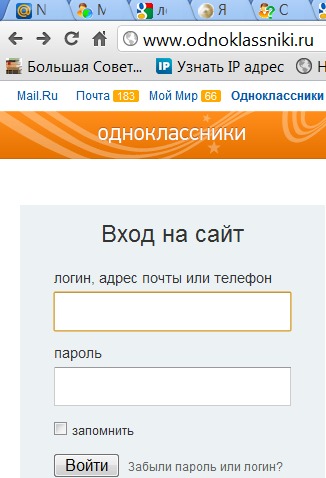
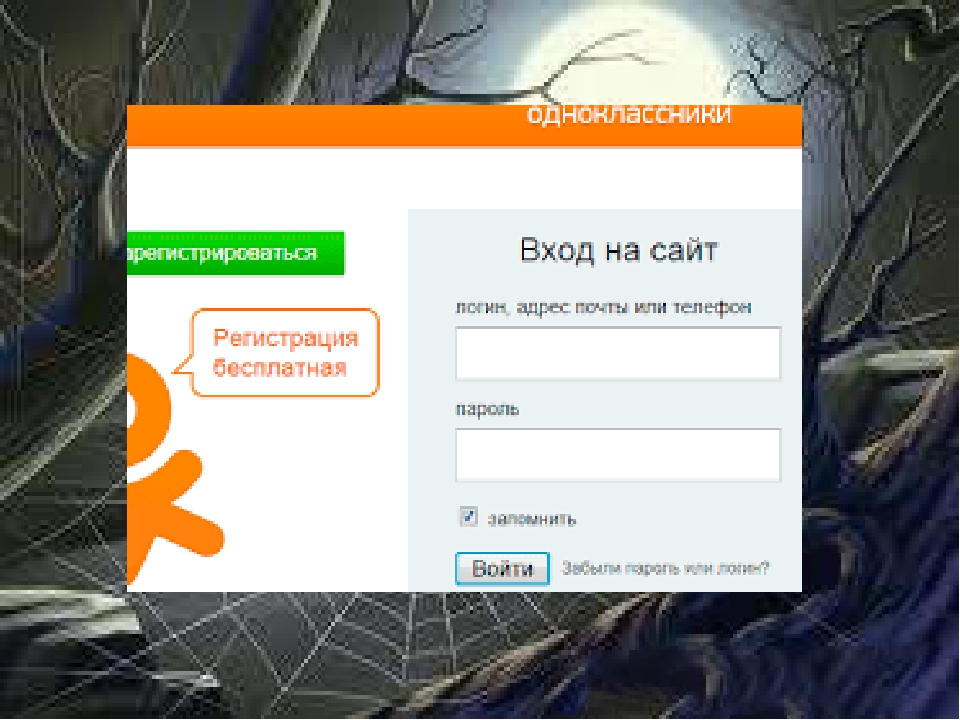

 Длина
Длина